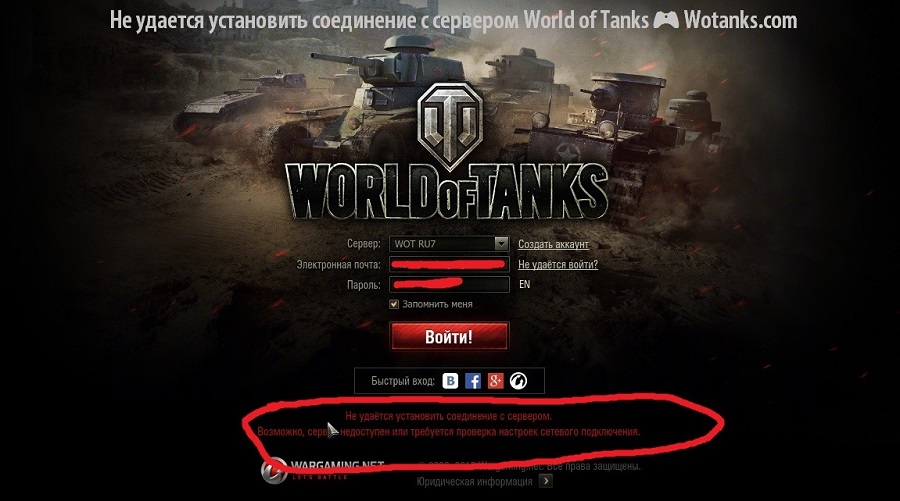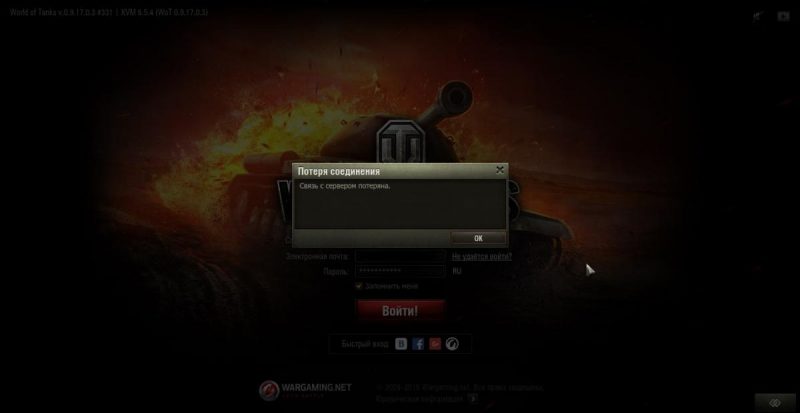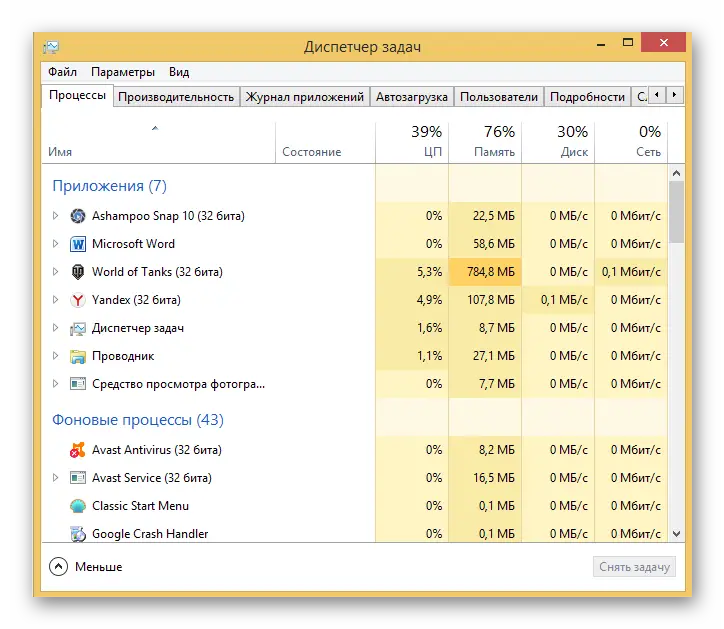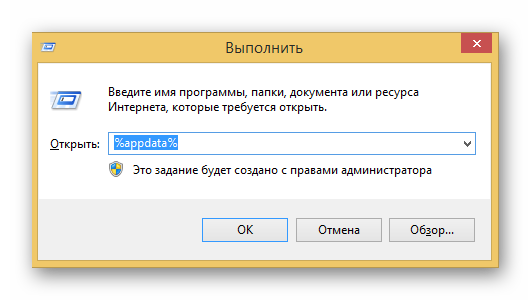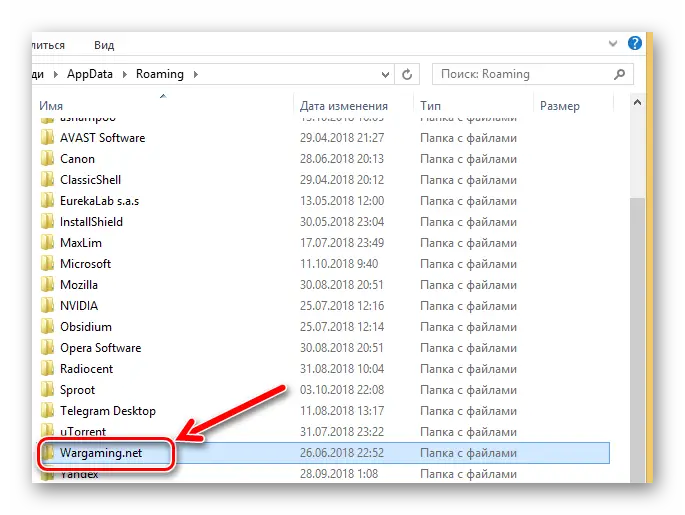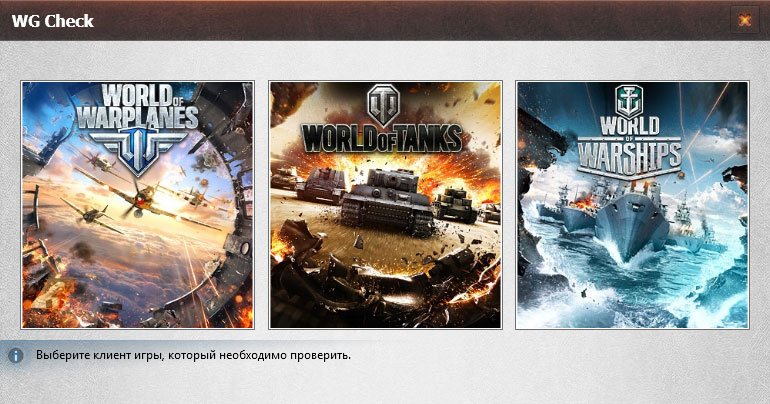При входе в клиент игры иногда может отображаться следующее сообщение: «Не удаётся установить соединение с сервером. Возможно, сервер недоступен или требуется проверка настроек сетевого подключения». Если вы столкнулись с такой ошибкой, поочерёдно выполните следующие шаги, пока проблема не будет решена.
Проверка доступности серверов
Прежде всего нажмите на строку «Новости» в левом верхнем углу этой страницы (на которой вы сейчас находитесь) и убедитесь, что что на серверах игры не ведутся технические работы.
Также статус серверов можно узнать в левом нижнем углу этой страницы.
Запуск через bat-файл
- Отключите брандмауэр и повторите вход.
- Скачайте архив с нашего сайта.
- Распакуйте архив.
- Полученный bat-файл вам нужно скопировать в папку с игрой. В зависимости от того, 32-х битный или 64-битный клиент вы используете, её расположение может выглядеть так:
* для 32-битного клиента: C:GamesWorld_of_Tankswin32WorldOfTanks.exe;
* для 64-битного клиента: C:GamesWorld_of_Tankswin64WorldOfTanks.exe. - Запустите этот файл с правами администратора. Для этого нажмите на файл правой кнопкой мыши и в появившемся меню выберите пункт «Запуск от имени администратора» (Run as administrator).
- Запустите игру и попробуйте подключиться к любому серверу.
Настройка файервола и проверка портов
Если у вас установлен файервол, убедитесь, что он не блокирует связь с игровым клиентом (инструкция по настройке файервола Windows).
Мы рекомендуем вносить изменения в политику безопасности только в том случае, если вы системный администратор или у вас есть опыт подобных действий.
Порты необходимо открывать для того клиента, который вы обычно используете, то есть для 32-битного или 64-битного. В зависимости от того, 32-х битный или 64-битный клиент вы используете, его расположение может быть таким:
* для 32-битного клиента: C:GamesWorld_of_Tankswin32WorldOfTanks.exe;
* для 64-битного клиента: C:GamesWorld_of_Tankswin64WorldOfTanks.exe.
Для клиента игры должны быть открыты определённые порты.
- Для WorldOfTanks.exe необходимо открыть:
- UDP-диапазон с 32800 по 32900 и UDP-диапазон с 20010 по 20020, UDP-диапазон с 42800 до 43000;
- UDP-порт 53;
- TCP-диапазон с 50010 по 50014;
- TCP-порты 80, 443, 5222, 5223.
- Для работы голосового чата необходимо для WorldOfTanks.exe открыть:
- UDP-диапазон с 12000 по 29999;
- UDP-порты 5060, 5062, 3478, 3479, 3432, 30443.
- Кроме того, можно внести в доверенную зону диапазон адресов наших серверов (не обязательно):
- 92.223.19.1–92.223.19.254;
- 92.223.8.1–92.223.8.254;
- 92.223.1.1–92.223.1.254;
- 92.223.12.1–92.223.12.254;
- 92.223.18.1–92.223.18.254;
- 92.223.4.1–92.223.4.254;
- 92.223.10.1–92.223.10.254;
- 92.223.14.1–92.223.14.254;
- 92.223.36.1–92.223.36.254;
- 92.223.38.1–92.223.38.254;
- 185.12.240.1–185.12.240.254;
- 185.12.241.1–185.12.241.254;
- 185.12.242.1–185.12.242.254;
- 88.204.200.192–88.204.200.254
Вы также можете разрешить для WorldOfTanks.exe UDP- и TCP-протокол по любым портам в обе стороны, позволяя межсетевому экрану пропускать для клиента игры любые пакеты на любые адреса.
Доверенная зона антивируса
Сброс сетевого стека системы
Сбросьте сетевой стек системы в командной строке Windows с помощью команды netsh winsock reset. Чтобы это сделать:
- Запустите командную строку:
Windows 7 Нажмите Пуск, в поле «Начать поиск» введите cmd, нажмите правой кнопкой мыши на файл cmd.exe и выберите пункт «Запуск от имени администратора». Windows 8 и Windows 10 На рабочем столе нажмите сочетание клавиш Win + X. В открывшемся меню выберите «Командная строка (администратор)». - Введите в командной строке команду netsh winsock reset и нажмите Enter.
- Перезагрузите компьютер.
Очень много жалоб игроков на ошибку в подключении к World of Tanks. В этом материале мы расскажем как решить проблему с соединением тремя разными способами и остановимся на каждом подробно. Решение подойдет для тех у кого при подключении к танкам выдается следующая ошибка:
Не удается установить соединение с сервером
- Возможно, сервер недоступен или требуется проверка настроек сетевого подключения.
Проблема с соединением в танках
Сам игрок пишет про данную ошибку следующее:
На тестовый сервер тоже не заходит, я без проблем играю в другие игры, сижу в ТС, пишу на форуме, обновления на тестовый сервер скачалось и установилось, но в игру я зайти не могу. Модов нету.
Решение
Вариант 1.
По нашим данным, такая проблема случается у тех игроков, которые используют для подключения к Интернету технологию xDSL (ADSL 2+) и высокоскоростной модем. Сразу после предыдущего патча сервер «Мира танков» стал отрубать от игры танкистов с нестабильным подключением к сети. Все случаи говорили именно о модемном подключении, которое кстати является высокоскоростным и по стабильности не уступает технологии ETTx и даже xPON, если от компьютера игрока до АТС проложено не более 300 метров медной пары. Однако ADSL способен предоставлять доступ в Интернет и на расстояниях в несколько километров (здесь качество подключения резко падает).
Решение для варианта 1. Если используете ADSL, постарайтесь рассмотреть альтернативные варианты доступа в Интернет по более стабильным технологиям PON (оптика до ПК) или ETTH (оптика до дома с разветвлением до пользователей витой парой RJ-45).
Вариант 2.
Это конечно сетевые настройки вашего персонального компьютера о которых и говорится в ошибке в подключении к танкам. Сюда прежде всего относится настройка маршрутизатора, NAT, выдача разрешений для подключения файлу worldoftanks.exe в файрволах и добавление исключений брандмауэрах. Также открытие портов, используемых для соединения с WOT.
Решение для варианта 2. К местам, в которые следует заглянуть для проверки настроек сетевого подключения если сервер недоступен, относятся:
- Настройки используемой сетевой карты и параметров адаптера (DNS, IP-адрес, шлюз в протоколе TCP/IP).
- Настройки сетевого подключения. А именно: ярлычка через который вы подключаетесь к Интернету (актуально для bridging соединений); веб-интерфейса маршрутизатора или модема по адресу: http://192.168.1.1 с логином admin и паролем admin (актуально для PPoE соединений).
- Настройки файрвола, встроенного в антивирус. Делается через программу управления антивирусом. Добавьте исключение в блокировке соединений с сервером World of Tanks для одноименного исполняющего файла с расширением .exe из папки с игрой.
- Настройки брандмауэра Windows. Здесь также следует разрешить устанавливать соединение с сервером «Мира танков» путем добавления исключения для игры.
- Настройки сетевых групп (домашней, общественной и других).
Вариант 3
Это редкая, но немаловажная ситуация, которая может вызывать ошибку при которой не удается установить соединение с сервером. Сюда относится блокировка IP-адреса игрока на сервере World of Tanks, к которому вы пытаетесь подключиться. Также заблокирован может быть и MAC-адрес (аппаратный адрес, идентифицирующий устройство в сети).
Решение для варианта 3. Рекомендуем сменить у вашего провайдера выданный вам статический IP-адрес. Если у вас динамический IP-адрес, достаточно переподключить Интернет, чтобы ваш IP-адрес поменялся на новый. В случае же с блокировкой по MAC-адресу придется обращаться в Wargaming с просьбой разблокировать МАК вашей сетевой карты, модема или ПК (если вы, конечно не собираетесь их менять или использовать для соединения с World of Tanks другой компьютер, модем, маршрутизатор и сетевую плату).
Надеемся материал оказался вам полезным и поможет решить проблему соединения с сервером World of Tanks и другие проблемы, такие как критическая ошибка при обновлении. Ваши отзывы и вопросы оставляйте в комментариях. Ваш Wotanks.com
Выражаем отдельную благодарность игроку Aleksandr_Makedonsky за предоставленный скриншот.
Обновлено: 11.02.2023
Проверка доступности серверов
Также статус серверов можно узнать в левом нижнем углу этой страницы.
Запуск через bat-файл
-
и повторите вход. с нашего сайта.
- Распакуйте архив.
- Полученный bat-файл вам нужно скопировать в папку с игрой. В зависимости от того, 32-х битный или 64-битный клиент вы используете, её расположение может выглядеть так:
* для 32-битного клиента: C:GamesWorld_of_Tankswin32WorldOfTanks.exe;
* для 64-битного клиента: C:GamesWorld_of_Tankswin64WorldOfTanks.exe. - Запустите этот файл с правами администратора. Для этого нажмите на файл правой кнопкой мыши и в появившемся меню выберите пункт «Запуск от имени администратора» (Run as administrator).
- Запустите игру и попробуйте подключиться к любому серверу.
Настройка файервола и проверка портов
Если у вас установлен файервол, убедитесь, что он не блокирует связь с игровым клиентом (инструкция по настройке файервола Windows).
Мы рекомендуем вносить изменения в политику безопасности только в том случае, если вы системный администратор или у вас есть опыт подобных действий.
После обновления 1.14 некоторые пользователи могут испытывать проблемы с открытием окон, использующих внутриигровой браузер. Могут быть недоступны Магазин, Полевая почта, Реферальная программа и т. д.
Для решения проблемы следуйте инструкции:
- Зайдите в настройки.
- В разделе Графика уберите галочку около пункта Аппаратное ускорение браузера.
- Примените изменения.
Перезапустите игру. Если проблема сохранится, создайте заявку в Центр поддержки.
Проблема была замечена при использовании программы Overwolf.
Мы рекомендуем удалить программу на то время, пока команда разработчиков Overwolf не найдёт решения для этой проблемы. Для корректного удаления программы необходимо сначала деинсталлировать саму программу Overwolf, а затем вручную удалить модификации программы из папки с клиентом игры.
Путь к модификации выглядит так:
Мы не несем ответственность за работу сторонних программ.
По вопросам работы программы Overwolf обращайтесь к её производителю.
Эта ошибка возникает, если повреждены библиотеки DirectX в системной папке. Решение, предложенное ниже, проверяет библиотеки, которые нужны для запуска 64-х битной версии клиента игры. Если библиотеки DirectX повреждены, будет запущена 32-х битная версия игры.
- Скачайте архив по этой ссылке.
- Распакуйте архив. В архиве вы найдёте модифицированный файл. Скопируйте его.
- Зайдите в папку с клиентом игры, например: D:GamesWorld_of_Tanks_RU и вставьте скопированный файл. Система спросит у вас, хотите ли вы заменить существующий файл. Нажмите «Да».
- Запустите клиент игры.
Если предложенные действия не помогут в решении проблемы, восстановите клиент игры с помощью Game Center или скачайте немодифицированный файл по этой ссылке. Затем выполните те же действия, как и для модифицированного файла выше в этой инструкции.
Ошибка: Application has failed to start because no appropriate graphics hardware acceleration is available or it is turned off
Эта ошибка может появляться, если у вас устарели драйверы для видеокарты или если ваша видеокарта не соответствует минимальным системным требованиям. Проверить системные требования вы можете в этой статье.
Здесь вы найдёте инструкцию, как обновить драйверы.
Ошибка: «Запуск программы невозможен, так как на компьютере отсутствует d3dx9_43.dll»
Чтобы решить эту проблему, мы рекомендуем установить DirectX. Воспользуйтесь этой инструкцией, чтобы установить его корректно.
Что делать, если клиент игры закрывается на вступительном видео?
Подобная проблема проявляется, если вы используете программу Overwolf. Для корректной работы клиента игры рекомендуем удалить эту программу. По вопросам работы программы Overwolf обращайтесь к её производителю.
Если возникли проблемы с отображением FOV на Ultrawide мониторах
Было принято решение скорректировать значение FOV для Ultrawide мониторов. Но у игроков осталось возможность вернуться к прежнему значению в оконном режиме или оконном без рамки. Мы следим за ситуацией и работаем над тем, чтобы улучшить работу FOV для Ultrawide мониторов.
Над каруселью техники отображается чёрная полоса. Как её убрать?
Если вы столкнулись с тем, что над каруселью техники в Ангаре отображается чёрная полоса, выполните следующие действия:
- Зайдите в настройки игры и перейдите на вкладку «Графика».
- Установите разрешение 3D рендера на 100% и уберите галочку возле надписи «Динамическое изменение».
- Сохраните изменения и перезапустите клиент игры.
Как решить проблемы с запуском игры на видеокартах AMD HD3XXX и HD4XXX серий и Intel до HD3000
Вариант 1:
Вариант 2:
- Скачайте архив по ссылке.
- Распакуйте в любую папку.
- Запустите файл create_preferences.bat.
Ошибка в Game Center «Сеть недоступна»
Долгая загрузка боя
Если бой загружается слишком долго, по очереди выполните следующие рекомендации (до решения проблемы):
- Закройте лишние приложения и программы перед началом игры.
- Снизьте качество графики в настройках (например, если выбрано высокое качество, выберите среднее).
- Если у вас установлен антивирус, добавьте игру в список исключений.
- Проверьте жёсткий диск на ошибки.
- Если в вашем компьютере два жёстких диска: SSD и HDD, попробуйте перенести игру на SSD.
Чёрные текстуры земли
Обновите драйверы видеокарты ATI, AMD, NVIDIA.
Чтобы узнать, какая у вас видеокарта, читайте статью.
Если у вас видеокарта AMD и используется технология CrossFireX или Dual Graphics, отключите использование данной технологии.
Зависание игры при запуске на Mac OS X
Чтобы решить проблему, переустановите Codeweavers Mac Wrapper по инструкции.
Игра не запускается при переключении на улучшенную графику
Такое происходит, если конфигурация компьютера ниже необходимой для работы игры при настройке «Улучшенная графика». Для решения проблемы:
- Скачайте архив.
- Распакуйте его и запустите .bat-файл — он автоматические удалит настройки игры.
- Запустите игру.
Разрешение экрана вне диапазона
- Скачайте архив.
- Распакуйте его и запустите .bat-файл — он автоматические удалит файлы настроек игры.
- Запустите игру.
Проблемы с модами
- Чтобы избежать проблем во время игры, рекомендуем не устанавливать модификации.
- Если у вас установлены моды и возникают проблемы во время игры (клиент «вылетает», отключает от сервера, невозможно войти в бой и т. д.), ищите решение в специальной статье.
Проблемы при обновлении
Если вы столкнулись с проблемами при обновлении через Game Center, вам помогут следующие статьи:
Проблемы при запуске игры
При запуске клиента игры может возникать следующая ошибка (название файла может отличаться от указанного на скриншоте):
- Откройте Game Center.
- Выберите World of Tanks в верхней части окна.
- Нажмите на кнопку «Настройки игры».
- В настройках нажмите «Восстановить игру».
- Дождитесь завершения процесса и нажмите на кнопку «Играть».
Если вы столкнулись с другими проблемами при запуске игры через Game Center, вам помогут статьи:
Снизился показатель FPS
Если после выхода обновления значительно снизилось значение FPS:
- Зайдите в настройки графики в игре («Настройка» > «Графика») и нажмите на кнопку «Рекомендуемое».
- Если после этого значение FPS не изменится, воспользуйтесь инструкцией, чтобы настроить качество графики до приемлемого уровня FPS.
Вам также могут пригодиться статьи:
Не закрывается меню настроек игры
Для решения проблемы попробуйте удалить настройки клиента игры. Для этого:
- Закройте игру сочетанием клавиш Alt + F4.
- Скачайте архив.
- Распакуйте архив и запустите bat-файл — он автоматически удалит файлы настроек.
- Запустите игру и выставьте настройки заново.
Мерцания на AMD Radeon Dual Graphics и AMD CrossFireX
Для решения проблемы нужно обновить драйверы для видеокарт AMD Radeon и отключить режим Dual Graphics и CrossFireX для клиента игры.
Очень много жалоб игроков на ошибку в подключении к World of Tanks. В этом материале мы расскажем как решить проблему с соединением тремя разными способами и остановимся на каждом подробно. Решение подойдет для тех у кого при подключении к танкам выдается следующая ошибка:
Не удается установить соединение с сервером
- Возможно, сервер недоступен или требуется проверка настроек сетевого подключения.
Сам игрок пишет про данную ошибку следующее:
На тестовый сервер тоже не заходит, я без проблем играю в другие игры, сижу в ТС, пишу на форуме, обновления на тестовый сервер скачалось и установилось, но в игру я зайти не могу. Модов нету.
Решение
Вариант 1.
По нашим данным, такая проблема случается у тех игроков, которые используют для подключения к Интернету технологию xDSL (ADSL 2+) и высокоскоростной модем. Сразу после предыдущего патча сервер «Мира танков» стал отрубать от игры танкистов с нестабильным подключением к сети. Все случаи говорили именно о модемном подключении, которое кстати является высокоскоростным и по стабильности не уступает технологии ETTx и даже xPON, если от компьютера игрока до АТС проложено не более 300 метров медной пары. Однако ADSL способен предоставлять доступ в Интернет и на расстояниях в несколько километров (здесь качество подключения резко падает).
Решение для варианта 1. Если используете ADSL, постарайтесь рассмотреть альтернативные варианты доступа в Интернет по более стабильным технологиям PON (оптика до ПК) или ETTH (оптика до дома с разветвлением до пользователей витой парой RJ-45).
Вариант 2.
Это конечно сетевые настройки вашего персонального компьютера о которых и говорится в ошибке в подключении к танкам. Сюда прежде всего относится настройка маршрутизатора, NAT, выдача разрешений для подключения файлу worldoftanks.exe в файрволах и добавление исключений брандмауэрах. Также открытие портов, используемых для соединения с WOT.
Решение для варианта 2. К местам, в которые следует заглянуть для проверки настроек сетевого подключения если сервер недоступен, относятся:
- Настройки используемой сетевой карты и параметров адаптера (DNS, IP-адрес, шлюз в протоколе TCP/IP).
- Настройки сетевого подключения. А именно: ярлычка через который вы подключаетесь к Интернету (актуально для bridging соединений); веб-интерфейса маршрутизатора или модема по адресу: http://192.168.1.1 с логином admin и паролем admin (актуально для PPoE соединений).
- Настройки файрвола, встроенного в антивирус. Делается через программу управления антивирусом. Добавьте исключение в блокировке соединений с сервером World of Tanks для одноименного исполняющего файла с расширением .exe из папки с игрой.
- Настройки брандмауэра Windows. Здесь также следует разрешить устанавливать соединение с сервером «Мира танков» путем добавления исключения для игры.
- Настройки сетевых групп (домашней, общественной и других).
Вариант 3
Это редкая, но немаловажная ситуация, которая может вызывать ошибку при которой не удается установить соединение с сервером. Сюда относится блокировка IP-адреса игрока на сервере World of Tanks, к которому вы пытаетесь подключиться. Также заблокирован может быть и MAC-адрес (аппаратный адрес, идентифицирующий устройство в сети).
Решение для варианта 3. Рекомендуем сменить у вашего провайдера выданный вам статический IP-адрес. Если у вас динамический IP-адрес, достаточно переподключить Интернет, чтобы ваш IP-адрес поменялся на новый. В случае же с блокировкой по MAC-адресу придется обращаться в Wargaming с просьбой разблокировать МАК вашей сетевой карты, модема или ПК (если вы, конечно не собираетесь их менять или использовать для соединения с World of Tanks другой компьютер, модем, маршрутизатор и сетевую плату).
Выражаем отдельную благодарность игроку Aleksandr_Makedonsky за предоставленный скриншот.
В комментариях довольно много обращений с просьбами помочь решить проблему когда нет соединения с сервером обновлений World of Tanks. Есть три простых решения о которым мы и расскажем вам ниже.
Когда невозможно подключиться к серверу обновлений WOT используйте одну из перечисленных инструкций, чтобы решить проблему, скачать обновления и войти в игру:
Решение
Вариант 1
Если после выполнения этой процедуры подключиться к серверу обновлений не удастся, пробуйте другие варианты ниже.
Вариант 2
Испробовав первый вариант выше, делаем следующее. Нужно зайти в настройки вашего сетевого подключения и изменить доступный DNS сервер на новый. В Windows 10 это делается следующим образом:
- Заходим в параметры (Пуск — Параметры)
- Сеть и Интернет
- Ethernet
- Вызываем свойства адаптера через который выходите в Интернет. Если проводное, то «Ethernet», иначе «Беспроводная сеть». Делается это правой кнопкой мышки на значке.
- Открываем свойства протокола «IP версии 4 (TCP/IPv4)» также через праву кнопку мышки.
- Ставим точку напротив «Использовать следующие адреса DNS-серверов» и вводим если нет, иначе заменяем DNS сервер на 8.8.8.8. Это DNS сервер Google. Вторым вводим DNS сервер Яндекса 77.88.8.8.
- Сохраняем нажатием на кнопку «Ок».
Для удобства сделали для вас графическую инструкцию:
После выполнения описанных выше действий подключение к серверу обновлений World of Tanks будет происходить через общепринятую открытую политику доступа к ресурсам в сети Интернет, обеспечиваемым ведущими поисковыми системами. Это сведет «на нет» проблему с недоступностью обновлений Мира танков.
Вариант 3
Если ещё один вариант решения проблемы с доступом к серверам обновлений WOT. Чаще всего после выхода очередного патча серверы Мира танков предоставляют доступ для из скачивания тем игрокам, которые первыми пытаются из скачать и тем из них, кто имеет качественное интернет-соединение. Если вы не попали в категорию первых и не имеете высококачественного подключения к сети по современным меркам, вам достаточно просто подождать. Да, вы все правильно поняли. Ещё раз: подождать пока основная масса игроков скачает новый патч, после чего доступ к серверам обновлений будет открыт и вам. Сделана такая фильтрация из-за того, что количество одновременных подключений к дата-центру World of Tanks во время релиза обновлений зашкаливает. В этих условиях приоритет отдается игрокам с быстрым интернетом, которые не станут на долго занимать очередь на скачивание патча. Наберитесь терпения и если с вашим Интернетом действительно всё в порядке, уже спустя 6-12 часов с момента выхода обновления, доступ к серверам WOT вам будет открыт.
Читайте также:
- Как запустить fortnite на linux
- Готика 2 возвращение 2 вылетает
- Как установить флудер самп
- Как поменять карту памяти в смартфоне на другую
- Rust 116 devblog системные требования
Как исправить проблему отключения World Of Tanks от сервера
Существуют различные факторы, которые могут привести к отключению World of Tanks от сервера. Это может быть связано с вашим подключением к Интернету, проблемой программного обеспечения или даже проблемой настройки. Вам нужно будет выполнить несколько шагов по устранению неполадок, чтобы исправить это.
World of Tanks — это массовая многопользовательская онлайн-игра, которую можно бесплатно скачать в Steam. Игроки могут управлять танком от эпохи до Второй мировой войны до эпохи холодной войны и участвовать в битве «Игрок против игрока». Хотя игра бесплатна, вы можете получить премиум-аккаунт, который предлагает лучшие танки, которые помогут вам победить. Игра доступна на нескольких платформах, таких как Microsoft Windows, Xbox 360, Xbox One, PlayStation 4, iOS, Android, macOS и Nintendo Switch.
Исправление проблемы со входом и подключением World of Tanks в Steam
Одна из проблем, с которой вы можете столкнуться при игре в Steam-версию World of Tanks, — это отключение сервера. Это может произойти до начала игры или во время самой игры, что может быть неприятно.
Вот что вам нужно сделать, чтобы решить эту проблему.
Решение 1. Подключитесь к другому серверу World of Tanks
Одной из основных причин отключения игрового клиента от сервера является перегрузка сервера. В то время, когда вы играете в игру, на сервере может быть много игроков.
Также существует вероятность того, что выбранный вами сервер находится слишком далеко от вашего местоположения, из-за чего игра тормозит. Вы должны попробовать выбрать сервер, ближайший к вашему физическому местоположению.
Необходимое время: 2 минуты.
Выбор другого игрового сервера
1. Откройте игру World of Tanks. Вы можете сделать это, щелкнув его ярлык на рабочем столе.
2. Нажмите «Воспроизвести». Это позволит вам получить доступ к главному меню игры.
3. Щелкните Настройки. Это расположено в верхней левой части экрана.
4. Щелкните Отключиться от сервера. Это выведет вас из текущего сервера.
5. Подключиться к серверу WoT с низким пингом. Выберите сервер с зеленым уровнем сигнала.
Попробуйте запустить WoT и проверьте, возникают ли те же проблемы.
Решение 2. Проверьте подключение к Интернету
Одной из основных причин отключения сервера является плохое интернет-соединение. Вы должны запустить тест скорости вашего сетевого подключения с онлайн-сайтов, таких как speedtest.net.
Есть три вещи, на которые вы должны обратить внимание во время теста скорости: результаты ping, загрузки и выгрузки.
Чем ниже ваш пинг, тем лучше для онлайн-игр. Обычно приемлемы значения от 20 до 100 мс. С другой стороны, скорость загрузки и выгрузки будет зависеть от вашего тарифного плана.
Если у вас возникли проблемы с подключением к Интернету, попробуйте перезагрузить сетевое оборудование и компьютер.
- Выключите компьютер.
- Отключите модем и маршрутизатор от источника питания.
- Подождите минуту, затем снова подключите модем и маршрутизатор к источнику питания.
- Подождите, пока свет снова не включится
- Включите компьютер.
- Снова подключите компьютер к Интернету.
Вам также необходимо открыть следующие порты для правильной работы игрового клиента.
- Диапазон UDP: от 32800 до 32900, от 20010 до 20020 и от 42800 до 43000, (от 12000 до 29999 для голосового чата);
- Порты UDP: 53, (5060, 5062, 3478, 3479, 3432, 30443 для голосового чата);
- Диапазон TCP: от 50010 до 50014;
- Порты TCP: 80, 443, 5222, 5223.
Если у вас по-прежнему плохое интернет-соединение, вам следует обратиться к своему интернет-провайдеру по этому вопросу. Либо отправить запрос на помощь специалиста в чат: https://super-itservice.ru/nastrojka-routera.
Решение 3. Проверьте наличие любых технических работ на сервере World of Tanks
Обычно вы сталкиваетесь с отключением сервера, если проводится техническое обслуживание сервера. Это регулярное мероприятие, проводимое для улучшения игрового процесса. Во время проведения технического обслуживания вы не сможете подключиться к затронутому серверу.
Вы можете посетить официальный сайт World of Tanks, чтобы получать объявления о техническом обслуживании сервера.
Решение 4. Добавьте исключение в брандмауэр Windows
Одна из причин, по которой World of Tanks не может подключиться к игровому серверу, заключается в том, что брандмауэр Windows блокирует любые исходящие соединения. Чтобы это исправить, вам нужно разрешить игре проходить через брандмауэр Windows.
Создать исключение
- Нажмите клавишу Windows на клавиатуре.
- Введите Брандмауэр Защитника Windows.
- Нажмите клавишу Enter на клавиатуре.
- Выберите Разрешить приложениям обмениваться данными через брандмауэр Защитника Windows.
- Прокрутите вниз, пока не найдете World of Tanks.
- Установите все флажки с названием World of Tanks.
- Нажмите кнопку ОК.
Перезагрузите компьютер и попробуйте проверить, устранена ли проблема с подключением. Другие настройки Windows при установленной системе на компьютере можно посмотеть по ссылке: https://super-itservice.ru/ustanovka-windows.
Решение 5. Проверьте настройки часов вашего ПК
Если на вашем компьютере не установлено правильное время, это вызовет конфликты при попытке подключения к серверам WoT. Чтобы избежать конфликтов времени, вы должны выполнить настройку ПК — установить время на автоматический.
- Щелкните правой кнопкой мыши часы на панели задач.
- Выберите Настроить дату/время.
- Переключите переключатель включения для автоматической установки времени.
- Включите переключатель для автоматической установки часового пояса.
- Щелкните Синхронизировать сейчас.
Как только на вашем компьютере появится правильное время, попробуйте проверить, решена ли проблема. Другие настройки компьютера можно узнать на сайте: https://super-itservice.ru/nastrojka-kompyuterov.
Решение 6. Восстановите WoT с помощью клиента Steam
Есть вероятность, что проблема вызвана поврежденным игровым файлом. Вы можете исправить это, проверив целостность файлов игры с помощью клиента Steam. Если будут обнаружены поврежденные файлы, они будут заменены новыми, загруженными с сервера.
- Откройте клиент Steam.
- Щелкните Библиотека.
- Найдите World of Tanks, щелкните правой кнопкой мыши и выберите «Свойства».
- В появившемся новом окне нажмите «Локальные файлы».
- Нажмите Проверить целостность файлов игры…
После завершения этого процесса попробуйте проверить, возникает ли проблема с подключением.
Решение 7. Переустановите World of Tanks
Иногда проблема уже может быть вызвана поврежденной установкой игры. Чтобы исключить эту возможность, вам нужно будет удалить игру, а затем установить новую версию.
Удаление игры
- Откройте клиент Steam.
- Перейдите на вкладку «Библиотека».
- Щелкните правой кнопкой мыши World of Tanks, затем нажмите «Управление», затем «Удалить».
- Нажмите «Удалить» еще раз, чтобы удалить игру.
Установка игры
- Откройте клиент Steam.
- Перейдите на вкладку «Библиотека».
- Щелкните правой кнопкой мыши World of Tanks, затем нажмите «Установить».
- Нажмите «Далее», чтобы продолжить установку.
После установки новой версии игры войдите в свою учетную запись и проверьте, не возникает ли ошибка отключения. Дополнительная информация по установке игр и програм ситайте на сайте: https://super-itservice.ru/ustanovka-programm.
У некоторых игроков иногда возникают проблемы с соединением в сражениях, но при этом скорость интернет-провайдера не нарушена. Проблема зачастую решается быстро и безболезненно, но для этого необходимо знать её причину.
Содержание
- 1. Влияние программ
- 2. Кэш World of Tanks
- 3. Игра перестанет запускаться в случае удаления нужных файлов.
1. Влияние программ
Чтобы комфортно играть, нужно всегда закрывать ненужные программы:
- Браузер. Браузер с массой открытых вкладок создаёт проблемы при загрузке и соединении с интернетом. Если у пользователя слабый ПК и низкая скорость интернета, то браузер будет слишком перегружать систему во время боя, что будет сказываться на многих факторах, в том числе на скорости интернета.
- Антивирус. Перед запуском клиента игры рекомендуется отключать антивирус, поскольку он может замедлить все процессы. Это также может стать причиной для частых потерь связи.
- Брандмауэр. Включённый брандмауэр, как внешний, так и внутренний, может блокировать связь при запущенной игре. Нужно отключить все брандмауэры.
- Торрент-клиент. Открытый торрент трекер постоянно поддерживает интернет соединение. В новых версиях появилось много рекламы, которая постоянно изображается в активном режиме. Даже без скачивания, торрент-клиент занимает большое количество оперативной памяти и мощи ЦП, что может сказываться на всех функционалах, в том числе на непрерывном соединении.
Перед запуском игры следует закрыть все ненужные программы. Самый быстрый способ это сделать при помощи диспетчера задач. Чтобы его вызвать, нужно одновременно нажать комбинацию кнопок Ctrl+Alt+Delete. В диспетчере будет находиться список запущенных приложений.
Ненужные задачи можно закрывать щелчком правой мыши «снять задачу».
Для проверки соединения необходимо закрыть все лишние программы. Если связь перестанет пропадать, тогда причина кроется среди них. Чтобы понять, какое приложение мешать играть, нужно поочерёдно запускать каждую программу и проверять. Наилучшим способом, чтобы не терять лишнее время, лучше перед запуском клиента закрывать все приложения и программы.
Кэш игры – эта самая частая причина обрыва связи. Чтобы восстановить качество соединения, необходимо почистить кэш World of Tanks. Чтобы его почистить, нужно совершить несколько действий:
- Открыть окно комбинацией кнопок Win+R.
- В появившейся строке ввести %appdata% и нажать ОК.
- Откроется список папок, в котором нужно зайти в папку Wargaming.net.
- Удалить всё содержимое из папки.
- Перезапустить ПК.
При следующем запуске игры, все настройки, в том числе логин и пароль нужно будет вводить заново.
3. Игра перестанет запускаться в случае удаления нужных файлов.
Чаще такие ситуации случаются при удалении модов. Чтобы решить эту проблему, нужно воспользоваться специальным приложением от разработчиков WGCheck.
При запуске оно просканирует все файлы и восстановит клиент.
Просмотры: 3 077
Ошибки вроде «Не удается установить сетевое соединение в WoT» встречались каждому любителю этой игры. И не всегда получалось самостоятельно решить проблему. Одно дело проверить качество связи, например, в сервисе www.speedcheck.org и перезагрузить роутер, если скорость упала из-за сбоя в линии. Совсем другое, когда приходится «ковыряться» в настройках системного реестра Windows.

Что делать
Если игра была установлена на новый компьютер, перед погружением в вопрос стоит убедиться, что аппаратное обеспечение подходит под требования World of Tanks. На качество соединения это не влияет, но пригодится при настройке графики. Если же речь идет о старом компьютере, где до сбоя игра спокойно работала, рекомендуется сделать проверку на аппаратные ошибки. Следующий шаг – проверка официального сайта. В разделе «Новости» публикуется информация об известных технических проблемах.
Настройка брандмауэра и антивируса
Первое препятствие для игрового клиента заключается в защитных программах. По умолчанию они блокируют активность приложений в сети и запрашивают разрешение по каждому установленному, когда оно в первый раз пытается соединиться с удаленным сервером. Плюс встроенный брандмауэр периодически обновляется вместе с ранее установленными параметрами. Настройка защиты:
- Внести папку с игрой в доверенную зону антивирусной программы.
- Вручную открыть доступ к определенным портам, диапазону IP-адресов.
- Создать «исключение» для запускаемого файла WoT.
Последнее относится и к антивирусу, и к файерволу. Обычно достаточно открытия UDP-диапазона с 32800 до 32900 и с 20010 до 20020. Также нужно открыть порт UDP 53, TCP-диапазон от 50010 до 50014, TCP-порты 80, 443, 5222, 5223. Чтобы активировать голосовой чат, понадобятся UDP-порты 5060, 5062, 3478, 3479, 3432, 30443 и UDP-диапазон с 12000 до 29999.
Встречаются ситуации, когда операционная система начинает сбоить и никакие настройки не дают возможности подключиться к игровому серверу. В этом случае остается отключить брандмауэр для соединения напрямую без защитных программ. Также иногда приходится отключать и антивирус (хотя бы на время игры).
Сброс сетевых настроек
Если предложенный вариант не помог, стоит попробовать сбросить сетевой стек Windows. Сделать это получится через утилиту «командная строка». Ее легко найти поиском при вводе этой же фразы или сокращенно CMD. В открывшемся окне нужно ввести команду netsh winsock reset. После чего компьютер перезагружается.

Особенности:
- В Windows 7 найденный файл cmd.exe запускается от имени администратора.
- В Windows 8 и 10 быстрый запуск возможен при нажатии Win + X (в открывшемся меню выбирается соответствующий пункт).
- Сброс настроек повлияет на работу других приложений, использующих интернет.
Помимо проблем в компьютере пользователя, встречается ситуация с блокировкой IP-адреса игрока на сервере World of Tanks. В этом случае придется купить у провайдера другой статичный адрес или вообще сменить канал интернета. Например, подключиться через смартфон (для проверки этой гипотезы).
Запуск через BAT-файл
Разработчик предлагает еще один вариант – запуск игры через специальный файл, загружаемый с официального сайта. После скачивания его нужно распаковать и поместить в корневую папку игры. Запускать BAT-файл рекомендуется от имени администратора, чтобы команды не блокировались. Если игра запустилась, остается разобраться как создать красивый ник и можно вступать в первый бой.